Hỗ trợ tư vấn
Tư vấn - Giải đáp - Hỗ trợ đặt tài liệu
Mua gói Pro để tải file trên Download.vn và trải nghiệm website không quảng cáo
Tìm hiểu thêm »Làm thế nào để người cao tuổi dùng iPhone dễ dàng hơn? Dưới đây là một số tinh chỉnh iOS giúp người lớn tuổi sử dụng iPhone thoải mái.

Thị lực kém là vấn đề ở hầu hết người cao tuổi. Để khắc phục vấn đề này, bạn có thể bật Display Zoom. Nó sẽ tăng kích thước text và các nhân tố khác trong iOS.
Cách bật Display Zoom:
Nếu thấy tùy chọn lớn nhất không phù hợp, bật thanh trượt Larger Accessibility Sizes ở trên cùng để thấy các cấp độ chữ to hơn.
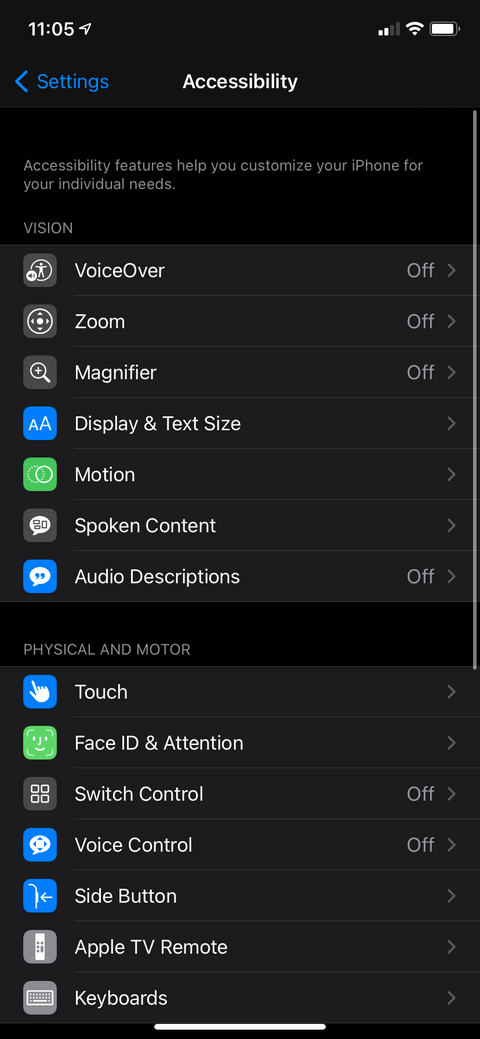
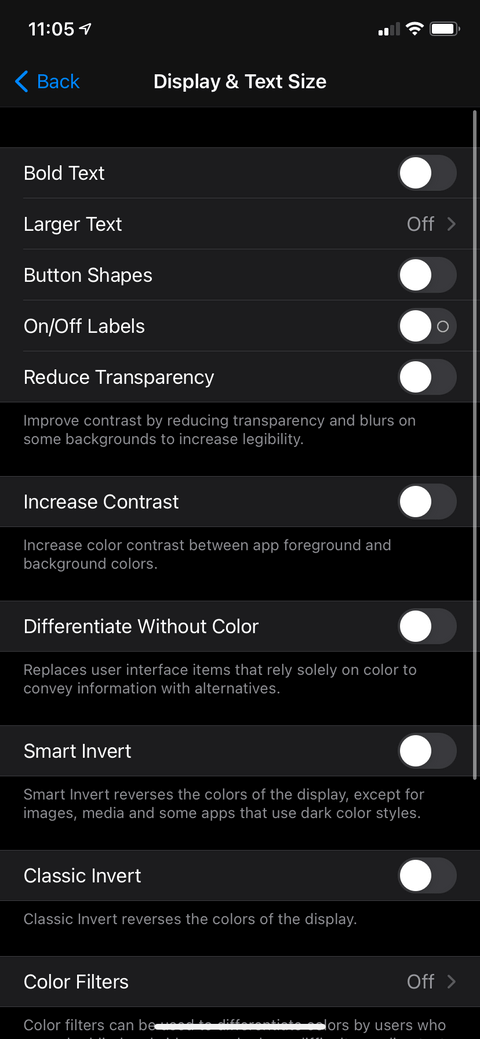
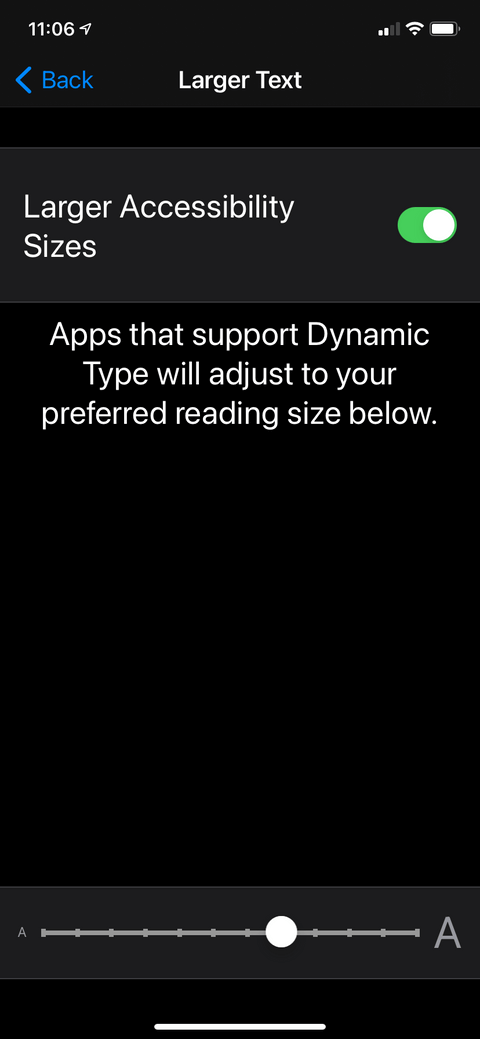
Với Speak Selection, iPhone có thể đọc to bất kỳ văn bản người dùng lựa chọn. Cách kích hoạt tính năng này như sau:
Điều chỉnh iPhone này cực hữu ích với người bị khó nghe. Nhờ nó, họ sẽ không bị lỡ cuộc gọi hay cảnh báo khác. Tới Settings > Sounds & Haptics và chỉnh thanh trượt Ringer and Alerts tới âm lượng bạn muốn.
Bạn cũng có thể bật tùy chọn Vibrate on Ring và Vibrate on Silent để tránh bị lỡ cuộc gọi.
Cuối cùng kích hoạt tính năng cảnh báo bằng đèn LED như sau: Tới Settings > Accessibility > Audio /Visual (trong Hearing header) > Bật LED Flash for Alerts.
Người có tuổi thường hay quên, kích hoạt tính năng này sẽ giúp họ dễ tìm lại iPhone hơn bởi nó sẽ rung chuông ngay cả khi ở chế độ yên lặng.
Trên đây là một số điều chỉnh cài đặt để người cao tuổi dùng iPhone dễ dàng hơn. Hi vọng bài viết hữu ích với các bạn.
Theo Nghị định 147/2024/ND-CP, bạn cần xác thực tài khoản trước khi sử dụng tính năng này. Chúng tôi sẽ gửi mã xác thực qua SMS hoặc Zalo tới số điện thoại mà bạn nhập dưới đây: